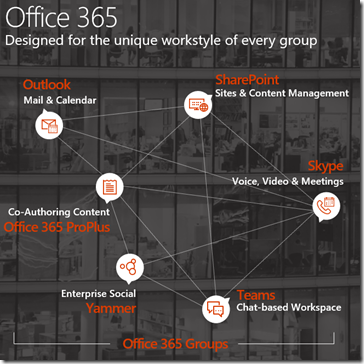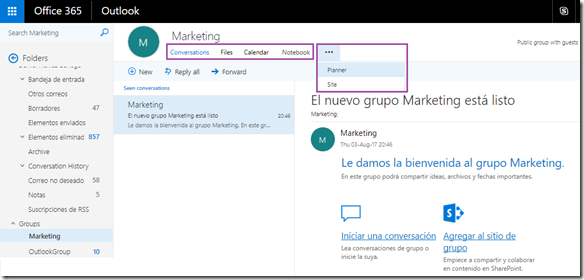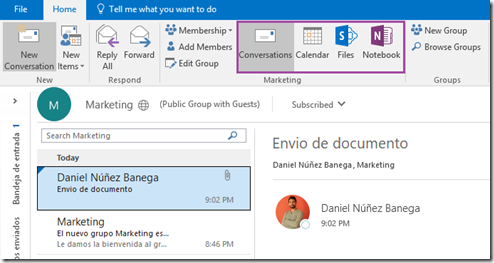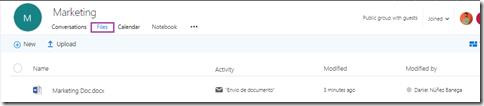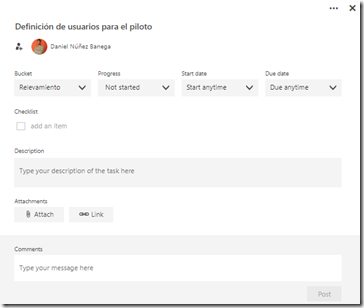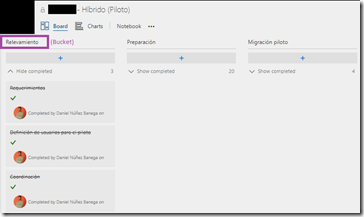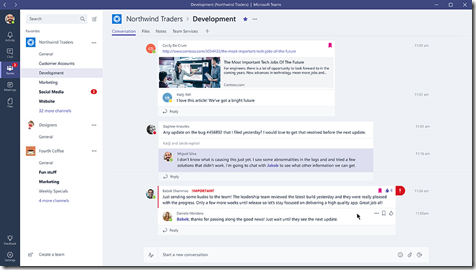El correo electrónico ha sido tradicionalmente uno de los pilares de la colaboración, pensemos en algunos de los casos de uso más básicos, por ejemplo el caso de los grupos de distribución. Estos permiten la comunicación con múltiples destinatarios usando simplemente la dirección de correo del grupo, lo que sin dudas simplifica el proceso. Una limitante básica en este caso es que los correos enviados al grupo son entregados directamente a los buzones individuales sin ningún tipo de asociación con el grupo de distribución.
Entre otras cosas, los usuarios que se unan posteriormente al grupo no tendrían acceso a las comunicaciones anteriores, lo que usualmente deriva en un intercambio de correos para poner al día al nuevo miembro.
La solución típica a este tema con Exchange es usar carpetas públicas y asociar estas carpetas con grupos de distribución de tal forma de mantener una «memoria» o «histórico” de las comunicaciones.
La realidad es que las carpetas públicas no fueron diseñadas para funcionar como un histórico y hoy por hoy existen mejores alternativas.
Introducción a Grupos de Office 365
En Office 365 tenemos varias opciones a nivel de colaboración, en muchos aspectos muy similares lo que puede generar cierta confusión. En general estas opciones tienen un punto en común: “Grupos de Office 365” y si bien en principio hablar sobre “grupos” no parece algo muy significativo, la realidad es que en este caso se habilitan escenarios de colaboración (Planner, Teams, Sharepoint, etc) que van mucho más allá del clásico grupo de distribución por lo que es más que recomendable estar familiarizado con esto.
La idea detrás de los grupos de Office 365 es simplificar la colaboración dentro de la organización. En este sentido los grupos de Office 365 proveen servicios de identidad y membresía que son validos a lo largo de todo el servicio. Esto habilita a que otras aplicaciones consuman estos servicios sin necesidad de diseñar sus propios mecanismos de autenticación (entre otras cosas). Ejemplos claros de esto podrían ser Planner o Teams como veremos más adelante.
Qué incluye un Grupo de Office 365?
A diferencia de los grupos tradicionales de correo (que siguen existiendo), los grupos de Office 365 en adición al mecanismo de distribución de mail, administran contenido que puede encontrarse en distintos repositorios u orígenes (Sharepoint Online, Exchange Online, etc).
Los usuarios que se unen a estos grupos pueden recibir copias de las conversaciones mediante correo como el caso de un grupo de distribución tradicional (deben suscribirse al grupo) o pueden optar directamente por ir al grupo a ver que es lo que sucede si es que no quieren recibir copias en su buzón. Una ventaja es que el correo que reciben en su casilla puede ser eliminado con tranquilidad ya que una copia se encuentra en el grupo.
A nivel básico los grupos de Office 365 incluyen buzón de Exchange para el calendario, una librería de documentos para el grupo, Team Site de Sharepoint y OneNote. También es posible usar los grupos de Office 365 con otras aplicaciones como Microsoft Teams, Planner entre otras. Dependiendo desde que aplicación se use el grupo como se den las distintas interacciones y donde se almacenen los datos (por ejemplo en un buzón de Exchange).
Membresía
A nivel de membresía, un usuario puede ser propietario, miembro o suscriptor. En este caso suscriptor significa que el usuario quiere recibir una copia de los correos enviados al grupo (similar a un grupo tradicional de distribución). Un usuario de Office 365 puede pertenecer a todas estas categorías mientras que invitados (externos) solo pueden ser miembros y/o suscriptores pero no propietarios.
Privacidad
A nivel de privacidad, estos grupos pueden ser privados o públicos.
Grupo de Office 365 Privado
Un grupo privado es uno donde los propietarios del grupo controlan la membresía, por ejemplo para el manejo de información confidencial. En este caso si los usuarios tienen la posibilidad de ver el grupo pueden solicitar unirse y que eventualmente un propietario tome la decisión. También es posible ocultar estos grupos de las listas de direcciones entre otras opciones.
Grupo de Office 365 Público
Los grupos públicos son abiertos a cualquier usuario del tenant, es decir que cualquier usuario podría unirse al grupo (sin requerir aprobación).
Permisos simples
Bajo un esquema tradicional, el manejo de permisos puede llegar a ser en extremo complejo. Usuarios que no pueden acceder a recursos que deberían o que pueden acceder a recursos que no deberían no es algo inusual. En el caso de los grupos de Office 365 esto es simple, una vez un usuario es miembro del grupo obtiene acceso completo al contenido independientemente de la aplicación. Todos los miembros comparten el mismo nivel de acceso. Si alguien abandona el grupo pierde automáticamente el acceso.
La desventaja clara de esto es que entre otras cosas cualquier miembro puede eliminar información del grupo.
Colaboración básica
Foco en el auto servicio
El objetivo es que los usuarios puedan crear estos grupos con facilidad bajo demanda y puedan colaborar de forma ad hoc o dentro de equipos formales. La idea es que al tener mayor abundancia de recursos en Office 365 se pueda reducir el foco en la necesidad de controlar estos recursos. Claro que este enfoque no aplica necesariamente a todas las organizaciones y entre otras cosas es posible limitar quienes pueden crear grupos de Office 365.
Memoria o histórico compartido
Acá vuelvo al ejemplo inicial de la combinación de grupos de distribución y carpetas públicas. Una de las diferencias en el caso de grupos de Office 365 es que esta característica es incorporada de forma nativa. O sea que al unirse alguien al grupo este tiene acceso completo a toda la información acumulada desde la creación.
Adopción simple e incremental
Los usuarios pueden comenzar usando los grupos de forma tradicional y con el paso del tiempo ir incrementando el uso con otras aplicaciones asociadas al grupo. Por ejemplo usando Microsoft Teams o Planner.
La forma más básica de interacción por parte de usuarios del grupo es mediante conversaciones. En el caso de grupos de Outlook, estas se almacenan en la bandeja de entrada del buzón del grupo. Los usuarios pueden contribuir utilizando varios clientes o enviando un correo a la dirección del grupo.
Azure AD e interacción entre servicios
Si profundizamos un poco más en cómo funcionan los grupos de Office 365, encontramos 3 aspectos centrales.
Identidad única del grupo en Azure AD
Esta identidad funciona como “master” para todo el sistema. Información sobre propiedades y membresía del grupo son propagadas por Azure Active Directory en un proceso que se conoce como sincronización directa hacia otros directorios independientes utilizados por aplicaciones individuales. Dentro del contexto de Azure AD los grupos de Office 365 son de seguridad, habilitados para correo y pueden ser usados para controlar el acceso a otros recursos dentro de Office 365.

Conjunto de recursos federados
Office 365 abarca un conjunto de aplicaciones en crecimiento, cada una con funcionalidad específica. Cada aplicación controla sus propios repositorios para el almacenamiento de la información. Mediante Federación es posible habilitar funciones específicas de aplicaciones existentes y exponer esta funcionalidad al usuario final con nuevas aplicaciones y clientes. Entre otras cosas esto permite la introducción de nuevas aplicaciones con mayor facilidad y sin afectar aplicaciones existentes.
Aplicaciones independientes
Las aplicaciones que hacen uso de los grupos de Office 365 operan de forma independiente a otras aplicaciones. Estas aplicaciones comparten una asociación con el grupo pero no interactúan directamente entre si. Si por ejemplo se hace un cambio de membresía desde alguna de estas aplicaciones, esto pasa primero por Azure AD, y luego se notifica a otros componentes del servicio.
Grupo de Office 365 en Outlook
Uno de los casos de uso más simple para los grupos de Office 365 es mediante Outlook (Outlook 2016 y Outlook on the Web). De esta forma los usuarios pueden utilizar los grupos como tradicionales de distribución pero aparte aprovechar las siguientes características adicionales:
- Buzón en Exchange para almacenar conversaciones y correos del grupo
- Calendario compartido para agendar eventos relacionados al grupo
- Librería de documentos (en Sharepoint) para almacenar y compartir archivos
- OneNote para notas del grupo
- Team Site en Sharepoint
- Planner
Al enviar un adjunto al grupo, este queda accesible en la sección de Archivos del grupo (files). En esta sección incluso es posible crear nuevos documentos de Office o por ejemplo editar un documento y almacenarlo en Sharepoint lo que habilita a tener un única copia del archivo incluyendo características de versionado y colaboración entre distintos autores de una manera simplificada.
Estos grupos pueden ser creados directamente en Outlook o desde Outlook on the Web. De forma predeterminada todos los usuarios del tenant pueden crear grupos de Office 365 (existen opciones para controlar este comportamiento).
Manejo de tareas y Planner
Para el manejo de tareas tenemos varias opciones, empezando por las tradicionales de Outlook, accesibles también en Office 365 a través de Tasks en el Portal. Office 365 a su vez incluye To-Do (evolución de Wunderlist) donde es posible crear tareas simples y sincronizarlas con las de Outlook. Estas opciones se encuentran orientadas a la organización de tareas personales.
Por otro lado, en el otro extremo tenemos Project que es una herramienta mucho más sofisticada y compleja. En este caso orientada al manejo de proyectos.
Entre estas 2 opciones encontramos Planner.
Planner es una aplicación liviana orientada a la planificación de tareas o proyectos simples. Permite trabajo en equipo y asignación de tareas a distintos usuarios. Al crear un plan en Planner se crea un grupo de Office 365 y al crear un grupo es posible usar un plan en Planner. Por lo que un grupo que inicialmente se usaba de una forma más tradicional puede evolucionar rápidamente a ser utilizado con Planner.
Dentro de Planner cada plan tiene su propio espacio de trabajo (board), y dentro de este espacio cada tarea es representada con una tarjeta que entre otras cosas habilita a:
- Establecer una fecha de inicio y fecha límite para la tarea
- Incluir documentos adjuntos (librería de documentos en Sharepoint)
- Conversaciones
- Definir el estado de la tarea (no iniciada, en progreso, completada)
- Asignar usuarios
A su vez estas tareas son organizadas dentro de contenedores (buckets).
Planner como el resto de los grupos de Office 365 incluye recursos adicionales como librería de documentos, Team Site de Sharepoint, calendario, OneNote, etc.
- Proximamente: Cómo crear un plan con Planner de Office 365
Trabajo en equipo con Microsoft Teams
Enviar un correo es una buena opción cuando no se espera una respuesta inmediata pero si se requiere una interacción más fluida Microsoft Teams puede ser una herramienta ideal.
Básicamente Teams es un chat que incluye un espacio de trabajo compartido integrando varios componentes de Office 365 como el calendario compartido (de Exchange), librería de documentos (Sharepoint), OneNote y Planner.
El foco de Microsoft Teams es agilizar la colaboración dentro de un equipo de trabajo para llevar a cabo una tarea común. Una vez completada la tarea, el equipo puede ser desmantelado y los usuarios pasar a formar parte de nuevos equipos.
Las conversaciones dentro de Teams pueden ser públicas, accesibles para todos los miembros del equipo o dentro de un chat privado. En Teams se puede usar un chat simple o incluir también audio y video. El objetivo es una comunicación dinámica. Microsoft le llama a esto comunicaciones de alta velocidad por la cantidad de interacciones que pueden ocurrir en periodos muy breves de tiempo.
Para el manejo de la membresía se hace uso de los grupos de Office 365 y como en otros casos, se cuenta con Sharepoint para el acceso a archivos, Onedrive for Business para almacenar archivos compartidos dentro de un chat, Exchange Online para el calendario y manejo de reuniones. También tiene interoperabilidad con Skype for Business.
Las conversaciones del chat y metadata en Teams se almacenan en Azure, el resto de los recursos son compartidos desde otros servicios de Office 365.
El trabajo dentro de Teams esta dividido en canales lo que establece un contexto especifico para las conversaciones. Un canal es una sección dedicada dentro de un equipo, algo más específico, por ejemplo el equipo de IT podría tener un canal dedicado al soporte interno, otro para distintos proyectos incluso uno para la coordinación del almuerzo, etc.
Todos los miembros de un equipo pueden ver todo lo incluido dentro del canal por lo que si se quiere mantener privacidad es necesario un chat privado. Cada equipo tiene un canal «General» predeterminado. Este canal en general es utilizado para definir los objetivos generales del equipo.
Los usuarios opcionalmente pueden seguir los canales de tal forma de recibir notificaciones cada vez que se postea contenido.
Cuando un usuario se une a un equipo automáticamente se le agrega a favoritos los 5 canales más populares, en principio los canales con mayor actividad.
El contenido dentro de cada canal es estructurado en una serie de pestañas lo que básicamente habilita el acceso a recursos disponibles para el canal. Por ejemplo conversaciones, archivos y wiki serían lo predeterminado.
En adición tenemos opciones para extender la funcionalidad incluyendo conectores a fuentes externas por ejemplo para recibir tweets de una cuenta de interés común o bots.
- Proximamente – Usando Microsoft Teams
Otras aplicaciones y Grupos de Office 365
El uso de grupos de Office 365 no se encuentra acotado únicamente a Outlook, Sharepoint, Teams y Planner, existen otras opciones de colaboración como por ejemplo Yammer (red social corporativa) entre otras. En adición es algo que se encuentra en continuo crecimiento por lo que es esperable que aparezcan nuevas aplicaciones y formas de colaboración.
Más información sobre Grupos de Office 365
Selección de herramienta
Dependiendo del requerimiento específico cual sea la herramienta más adecuada, algunos factores a considerar serían el público objetivo, formalidad y velocidad de la comunicación.
Si por ejemplo el foco es una gran audiencia, un grupo de Yammer podría ser una buena opción. Estos grupos estan orientados a comunidades grandes. Más info sobre Yammer puede ser encontrada en la siguiente página: Qué es Yammer?
Microsoft Teams podría ser una buena opción si el objetivo es que un grupo de personas trabaje en un proyecto o tarea en común. En este caso las conversaciones tienden a ser informales.
En otros casos Outlook puede ser suficiente. Un grupo de Office 365 en Outlook puede ser de utilidad cuando el equipo tiene la necesidad de un repositorio compartido para documentos, tomar notas, calendario compartido y discutir temas a través de correo. En muchos casos estos grupos pueden ser un reemplazo directo a listas de distribución existentes.
Por otro lado tenemos la formalidad que queramos darle al mensaje, en este caso Teams se considera informal mientras que Outlook, Sharepoint o Yammer estarían orientados a un tono más formal.
En cuanto a la velocidad de la comunicación, si esta debe ser muy fluida y rápida Teams o Skype serían la opción ideal.
Con esto llegamos al final de esta introducción a grupos de Office 365, la idea es ir ampliando este recurso por lo que si querés estar al tanto podes suscribirte con el formulario más abajo.
Por información sobre conceptos básicos de Office 365 ver el siguiente articulo: